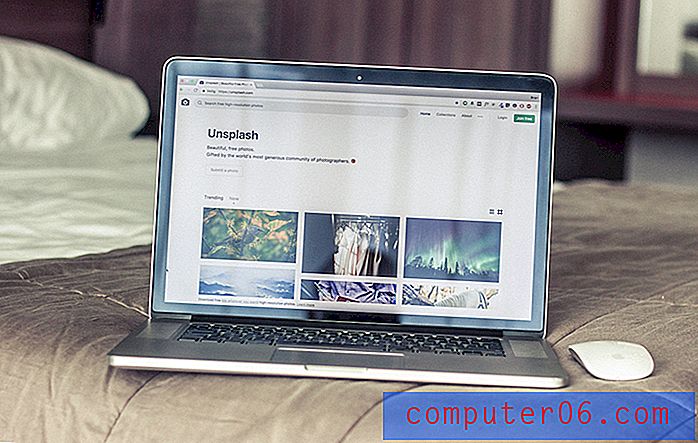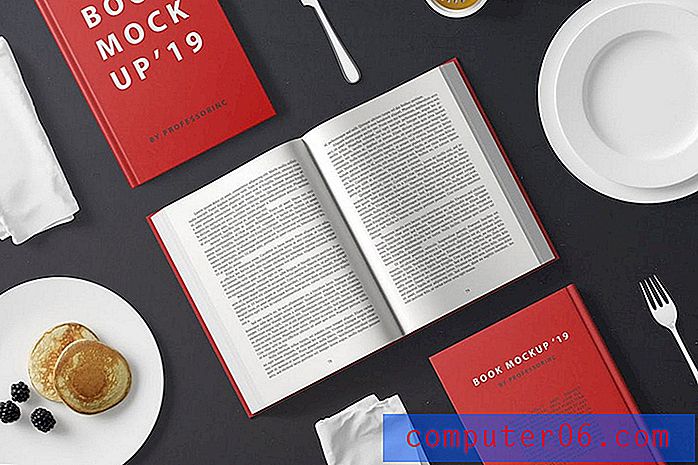Google E-Tablolar'daki Sınırları Kaldırma
Bir e-tablodaki kenarlıklar, farklı veri parçalarının nerede ayrıldığı hakkında kolay bir görsel ipucu sağlar. Bilgileri tek tek birimler olarak okumayı kolaylaştırır ve büyük bir veri tablosuna bakarken ortaya çıkan karışıklığı ortadan kaldırmaya yardımcı olabilir.
Ancak bazen Google E-Tablolar'ı, daha önce bu hücrelerin bir grubunu birleştirmiş olmanız gibi mevcut hücre kenarlıklarının dikkat dağıtıcı olduğu bir şey için kullanıyor olabilirsiniz. Neyse ki, Google E-Tablolar'daki hücre kenarlıklarını, bu kenarlıkların ilk nasıl eklendiğine benzer bir şekilde kaldırabilirsiniz.
Google E-Tablolar'daki Hücrelerden Sınırlar Nasıl Silinir
Bu makaledeki adımlarda, şu anda bazı hücre kenarlıkları içeren bir Google E-Tablolar e-tablonuz olduğu ve bu kenarlıkları kaldırmak istediğiniz varsayılmaktadır. Kenarlıkların kılavuz çizgilerinden farklı olduğunu unutmayın. Bu adımları uygularsanız ve kaldırmak istediğiniz kenarlıklar hala mevcutsa, bunun yerine kılavuz çizgilerini kaldırmanız gerekebilir.
1. Adım: https://drive.google.com/drive/my-drive adresinden Google Drive'da oturum açın ve kaldırmak istediğiniz kenarlıkları içeren dosyayı açın.
Adım 2: Kaldırmak istediğiniz kenarlıkları içeren hücreleri seçin.

3. Adım: E-tablonun yukarısındaki araç çubuğunda bulunan Kenarlıklar düğmesini tıklayın.
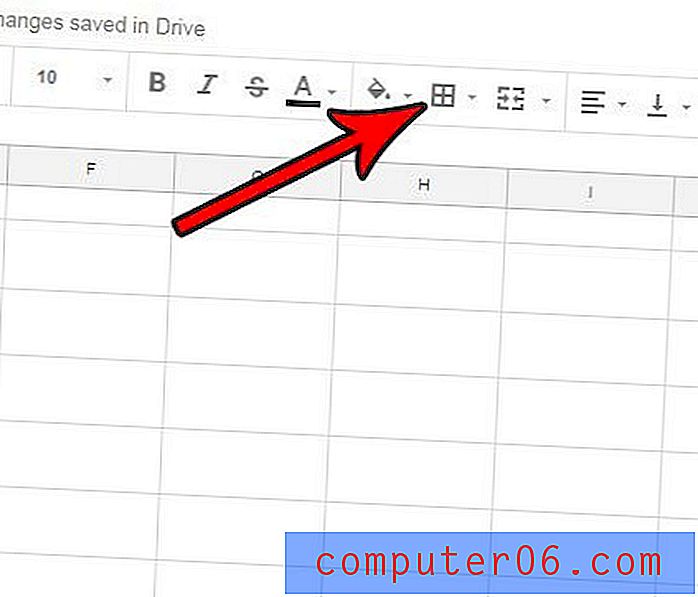
Adım 4: Mevcut hücre kenarlıklarını kaldırmak için Kenarlık Yok seçeneğini belirleyin.
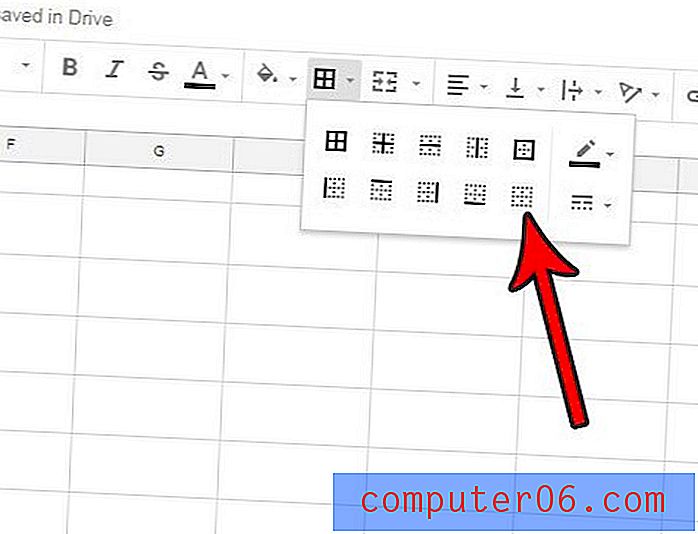
Daha önce de belirtildiği gibi, aslında kaldırmak isteyebileceğiniz şey kılavuz çizgilerdir. Sayfanızda herhangi bir ayırıcı satır olmasını istemiyorsanız, Google E-Tablolar'daki kılavuz çizgilerini nasıl kaldıracağınızı öğrenmek için bu makaleyi okuyabilirsiniz.